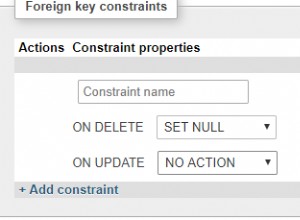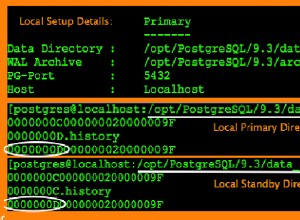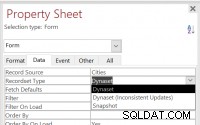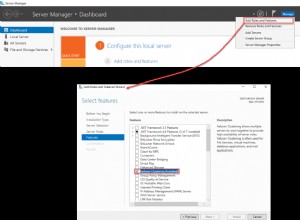Dalam tutorial ini, kita akan belajar cara membuat database di Oracle 12c langkah demi langkah menggunakan DBCA.
Dengan Oracle Database, Anda biasanya memiliki satu database yang menampung banyak aplikasi. Anda tidak memerlukan banyak database untuk menjalankan aplikasi yang berbeda. Sebagai gantinya, Anda dapat memisahkan objek yang mendukung setiap aplikasi berbeda ke dalam skema berbeda dalam database yang sama. Namun, mungkin ada situasi di mana Anda ingin membuat beberapa database Oracle di komputer host yang sama. Saat Anda melakukan ini dengan DBCA, database baru biasanya menggunakan direktori home Oracle yang sama dengan database pertama, tetapi menyimpan file data database secara terpisah dari database pertama.
DBCA juga memungkinkan Anda untuk memodifikasi konfigurasi database, menghapus database, dan banyak lagi
Memulai pembuatan database dengan DBCA
Masuk ke komputer Anda dan jalankan dbca memerintah. Anda juga dapat meluncurkan DBCA dari menu mulai Windows.
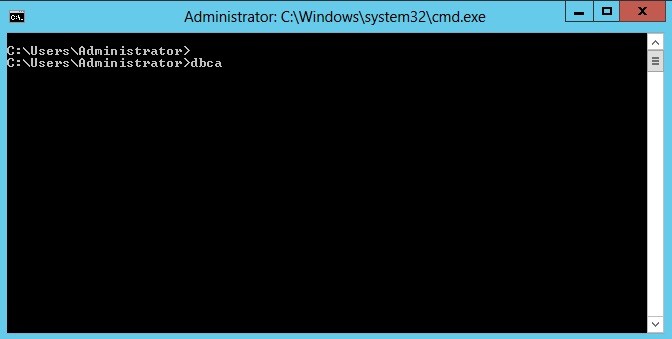
Pemilihan operasi basis data
Setelah dimulai, DBCA memberi Anda kemungkinan untuk membuat, menghapus database, mengkonfigurasi opsi database, mengelola template database. Pilih “Buat Database” dan klik “Berikutnya”
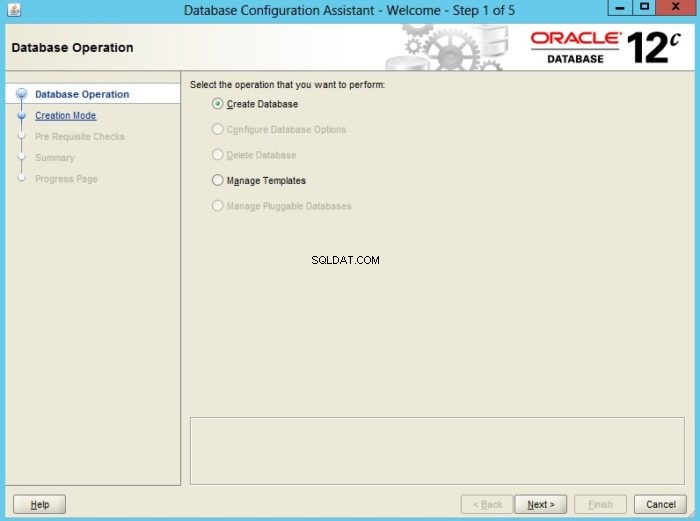
Mode Pembuatan Basis Data
Pilih “Mode Lanjutan” untuk opsi penyesuaian lainnya:parameter inisialisasi, lokasi penyimpanan basis data, opsi pengelolaan, ukuran basis data, dll.
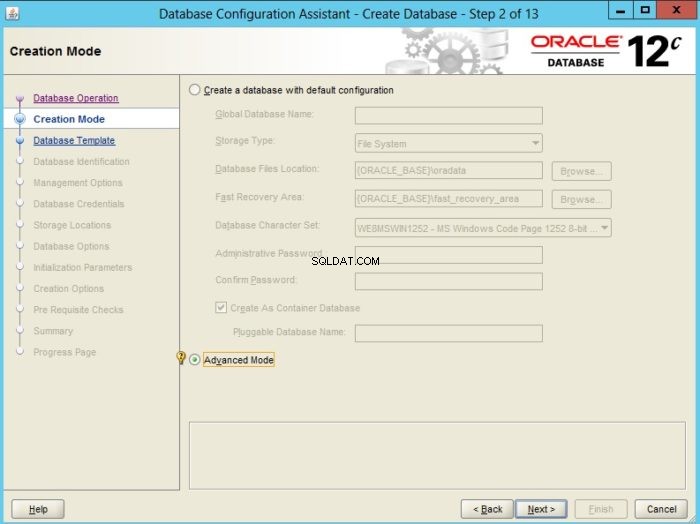
Pilih template database yang akan dipasang
Pilih template database yang akan digunakan untuk instalasi database saat ini. Secara default, Anda memiliki template berikut
- Tujuan Umum atau Pemrosesan Transaksi
- Database khusus
- Gudang Data
Opsi pertama cocok untuk sebagian besar aplikasi database. Perhatikan bahwa, Anda juga dapat membuat database dari template yang telah Anda tentukan sendiri. Pilih opsi pertama dan klik “Berikutnya”.
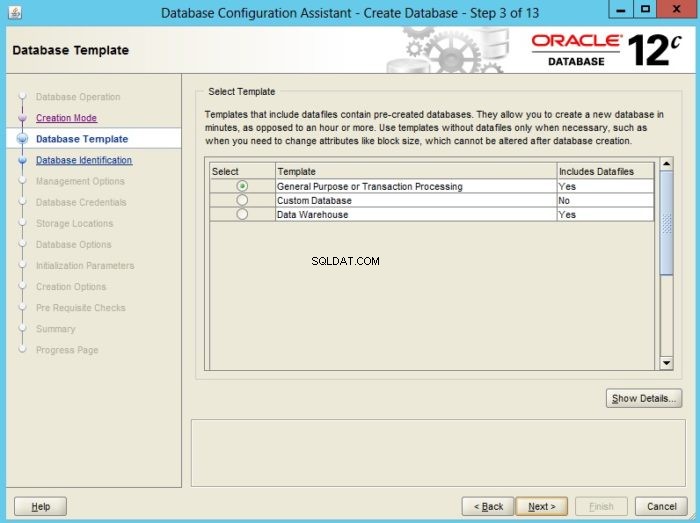
Tentukan pengenal basis data
- Berikan nama database global dalam bentuk dbname.domain_name
- Berikan SID database :secara default, DBCA mengekstrak SID dari nama database global. Misalnya, jika nama basis data global adalah db.domain.com , SID akan menjadi db .
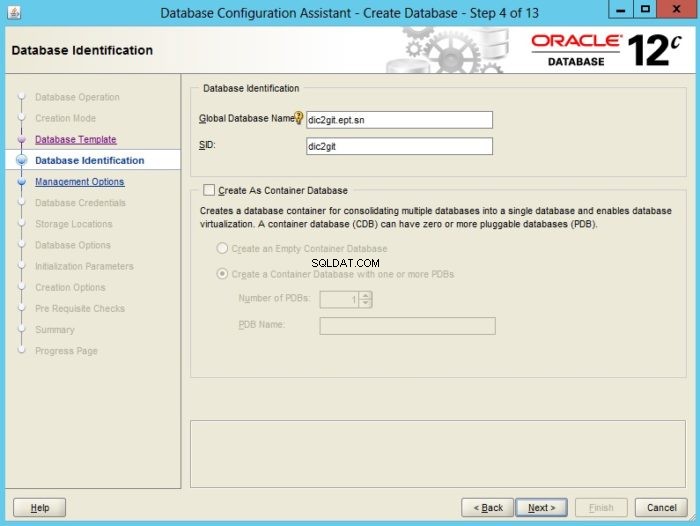
Berikan opsi pengelolaan
Siapkan database Anda agar dapat dikelola dengan Oracle Enterprise Manager. Oracle Enterprise Manager menyediakan alat manajemen berbasis Web untuk database individual, dan alat manajemen pusat untuk mengelola seluruh lingkungan Oracle Anda.
- Jika Anda ingin mengelola database Anda secara lokal, pilih Oracle Enterprise Manager Express
- Untuk manajemen pusat, pilih “Daftar dengan Cloud Control Enterprise Manager (EM)”. Berikan kredensial EM Anda.
Tutorial ini akan fokus pada EM Express.
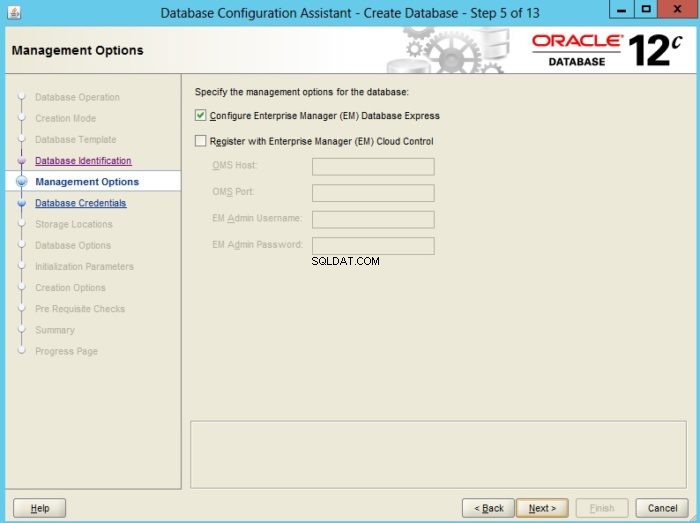
Tentukan sandi untuk akun administratif SYS dan SYSTEM
Berikan kata sandi yang kuat untuk akun administratif SYS dan SYSTEM. Anda dapat memilih kata sandi yang berbeda untuk dua akun admin atau menggunakan kata sandi yang sama.
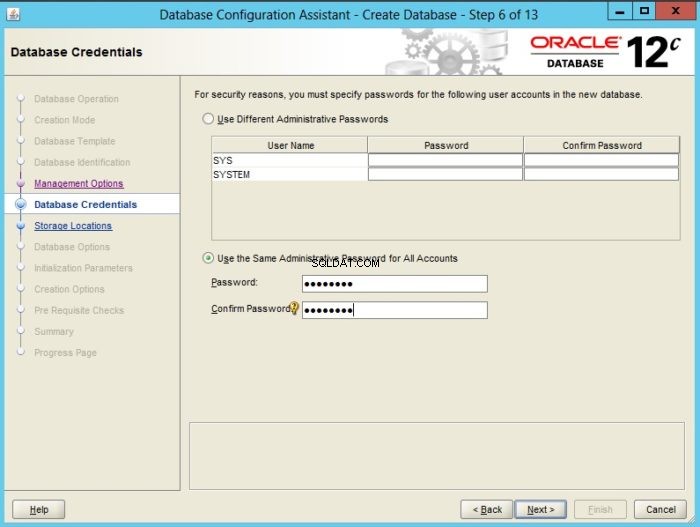
Pilihan Pendengar
Konfigurasikan akses jaringan untuk database saat ini. Pilih di antara pendengar yang tersedia yang ditampilkan di jendela ini. Pastikan pendengar yang dipilih bekerja dengan sempurna untuk menghindari kesalahan instalasi. Lihat Cara membuat Oracle Database Listener jika Anda tidak mengonfigurasinya.
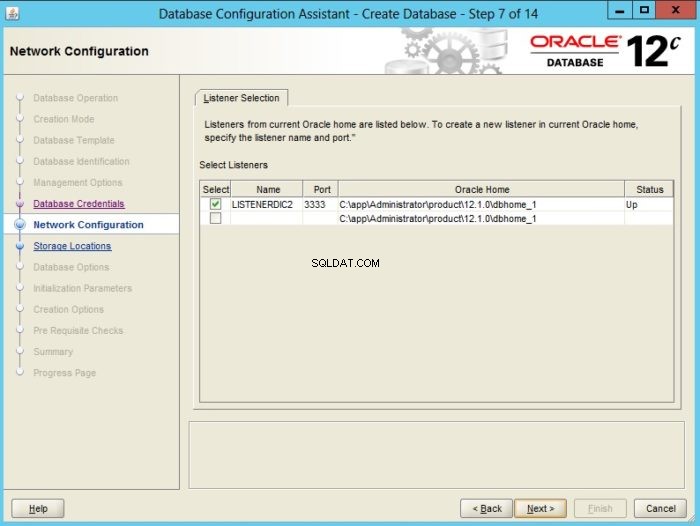
File basis data
Tunjukkan jenis penyimpanan yang ingin Anda siapkan untuk database Anda.
- Sistem File:file database Anda dikelola oleh sistem file sistem operasi Anda.
- Manajemen Penyimpanan Otomatis (ASM):file data basis data disimpan dalam grup disk Manajemen Penyimpanan Otomatis Oracle (Oracle ASM).
Selanjutnya, tentukan lokasi untuk file database Oracle. Anda dapat menggunakan lokasi default yang disediakan oleh template atau lokasi umum untuk semua file database.
File terkait pemulihan
Sebelum Anda dapat mengarsipkan file log redo online, Anda harus menentukan tujuan yang ingin Anda arsipkan. Untuk praktik yang lebih baik, simpan log arsip Anda di area pemulihan cepat (FRA ) karena dapat menyederhanakan operasi pencadangan dan pemulihan untuk database Anda. FRA digunakan oleh Oracle Database untuk menyimpan dan mengelola file terkait pencadangan dan pemulihan.
- Tentukan jenis penyimpanan yang ingin Anda gunakan untuk file yang terkait dengan pencadangan dan pemulihan:Sistem File atau ASM
- Pilih direktori untuk file tersebut jika Anda berencana menggunakan penyimpanan Sistem File
- Berikan ukuran untuk area pemulihan yang cepat
- Aktifkan Pengarsipan. Ini sangat direkomendasikan dan memberikan perlindungan yang lebih baik untuk database Anda dari kegagalan software atau hardware.
- Untuk opsi penyimpanan lainnya, klik tombol “Variabel Lokasi File”.
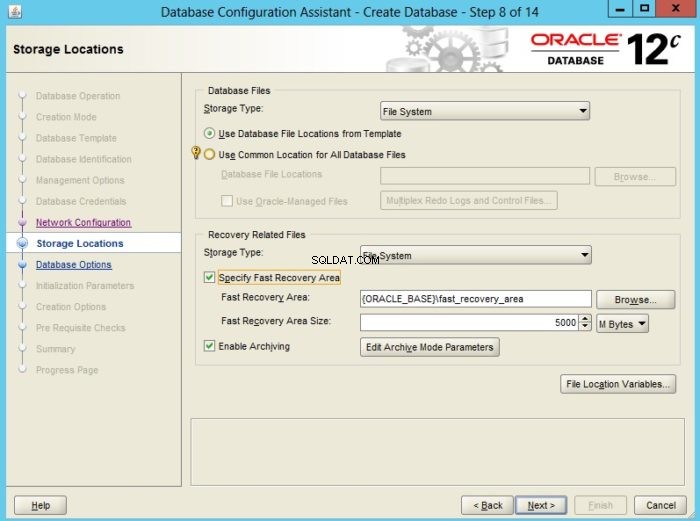
Opsi basis data
- Skema Sampel :Skema Sampel berisi kumpulan data yang sering digunakan dalam banyak materi kursus dan panduan Oracle. Oracle menyarankan agar Anda memasukkannya ke dalam database Anda.
- Skrip kustom :Pilih satu atau beberapa skrip SQL yang berguna untuk dijalankan setelah pembuatan database Anda.
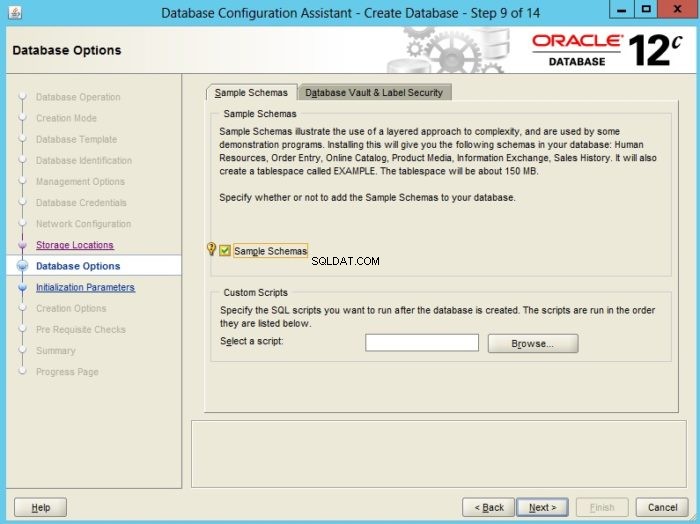
Menyetel parameter inisialisasi
Di jendela ini, Anda dapat menyesuaikan nilai memori, ukuran blok data, proses, set karakter, dan parameter inisialisasi mode koneksi.
Memori
- Dengan pengaturan umum, Anda menyediakan ukuran memori untuk SGA dan PGA. Anda dapat mengatur ukuran ini menggunakan bidang teks atau penggeser. Anda dapat memilih “Gunakan Manajemen Memori Otomatis” agar Oracle secara otomatis mengelola banyak komponen memori SGA, dan mengalokasikan memori ke masing-masing PGA sesuai kebutuhan.
- Anda juga dapat menggunakan “Pengaturan Kustom” untuk menentukan proporsi memori yang tepat untuk SGA dan PGA.
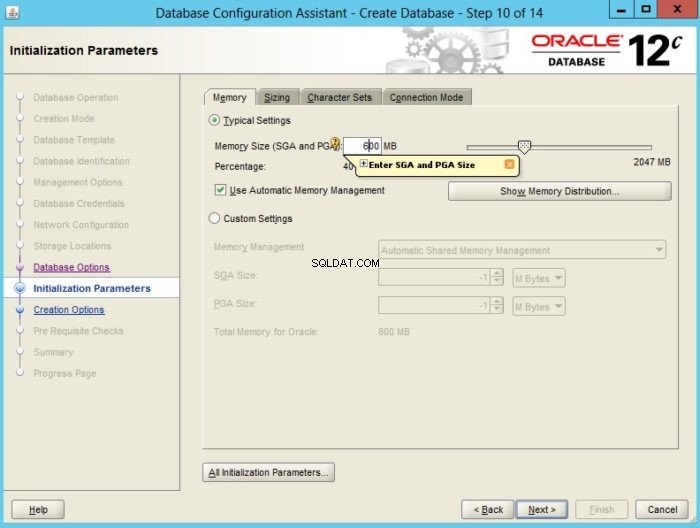
Proses
Memberikan jumlah maksimum proses yang secara bersamaan dapat terhubung ke database. Jumlah ini harus memungkinkan untuk semua proses latar belakang, proses pengguna, dan proses eksekusi paralel.
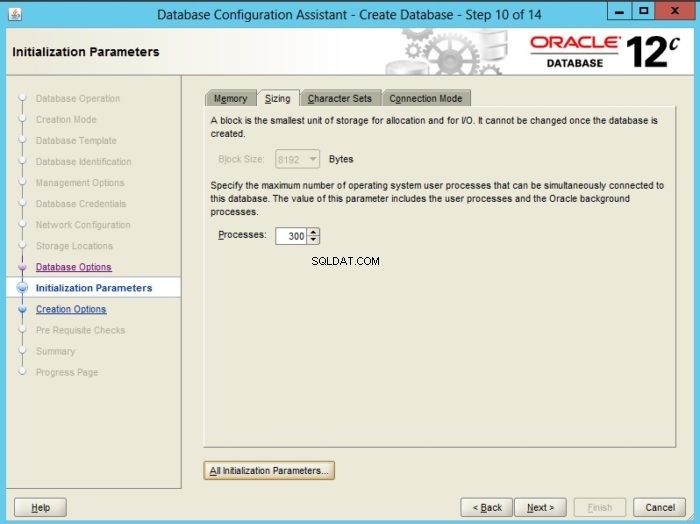
Kumpulan karakter
Tentukan set karakter yang digunakan oleh database Anda. Anda dapat memilih pengaturan default sistem operasi Anda atau menggunakan set karakter Unicode.
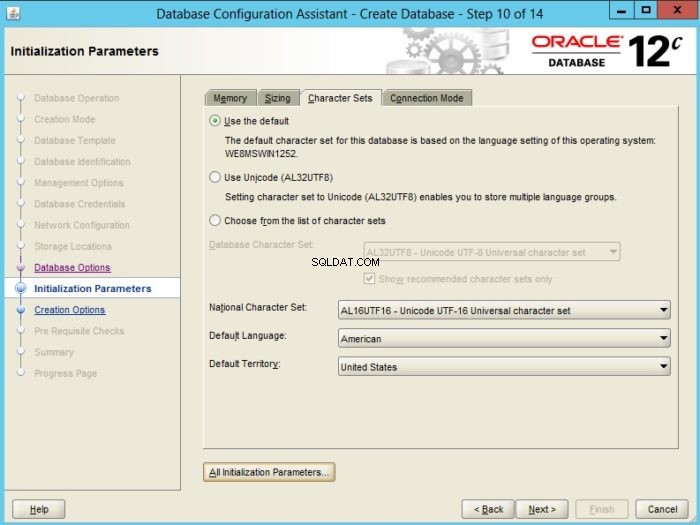
Mode koneksi
Anda dapat memilih Mode Server Khusus atau Mode Server Bersama.
- Dalam Mode Dedicated Server, setiap klien dilayani oleh proses server. Mode ini cocok di lingkungan kecil dengan kurang dari 50 pengguna
- Dalam Mode Server Bersama, klien berbagi kumpulan sumber daya yang dialokasikan. Pastikan Anda memberikan jumlah proses server saat memilih mode ini
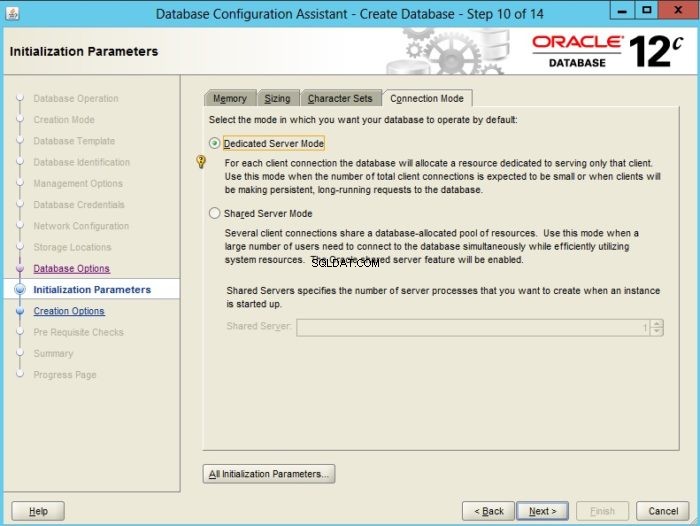
Opsi pembuatan basis data
Di bagian ini, Anda dapat memilih
- “Buat Database” untuk membuat database
- “Simpan sebagai Template Database” untuk menyimpan opsi database saat ini sebagai template untuk penggunaan di masa mendatang.
- “Buat Skrip Pembuatan Database” untuk membuat skrip pembuatan database SQL yang dapat Anda gunakan nanti.
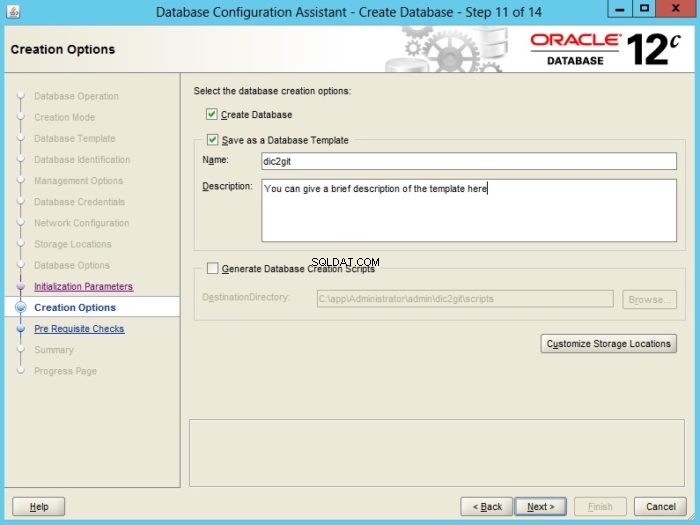
Ringkasan opsi basis data
Jendela ini menampilkan ringkasan opsi konfigurasi yang telah Anda pilih untuk database. Perhatikan bahwa Anda dapat menyesuaikan pengaturan ini dengan menekan tombol "Kembali". Saya baik-baik saja, tekan tombol “Finish” untuk memulai instalasi database.
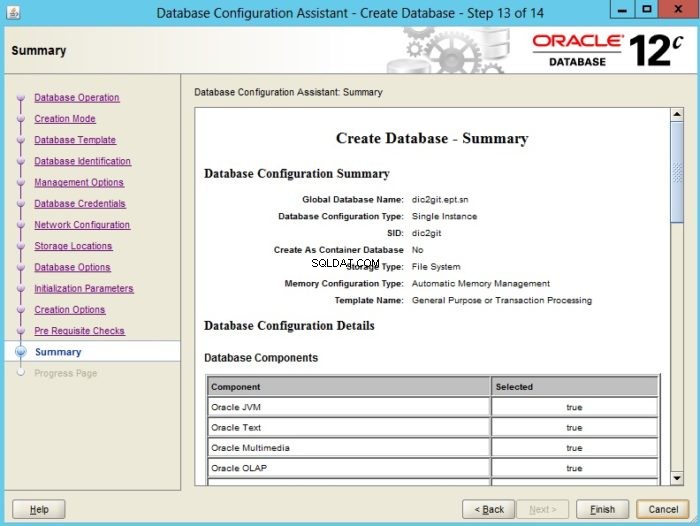
Kemajuan dan akhir penginstalan
Ketika DBCA selesai, ini akan menampilkan jendela Database Configuration Assistant, yang memberi tahu Anda bahwa pembuatan database telah selesai, yang berarti database Anda sudah beroperasi sekarang.
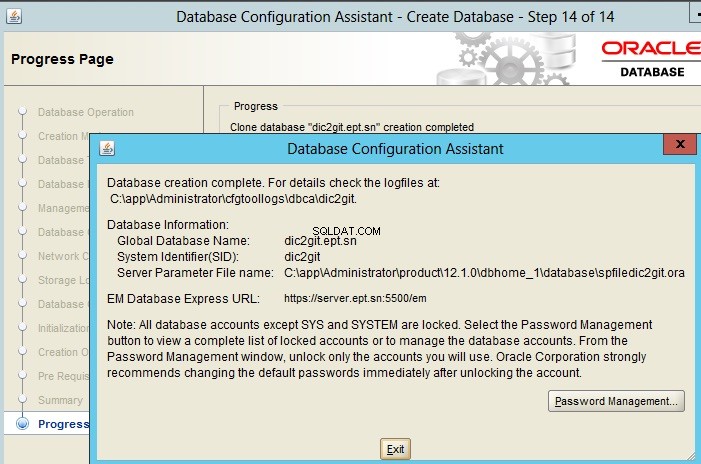
Memeriksa pembuatan database
Di sini Anda dapat melihat beberapa file database yang diinstal oleh Oracle.
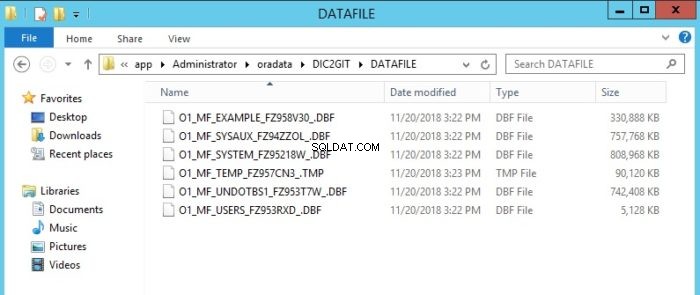
Jika Anda menggunakan Windows, Anda dapat melihat layanan Oracle Database di konsol manajemen layanan Windows.
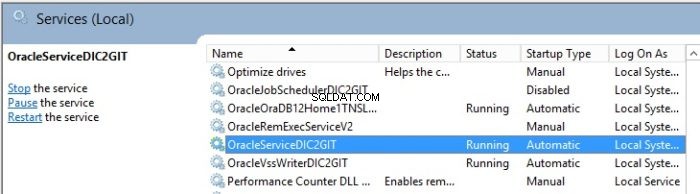
Anda juga dapat terhubung ke Anda terhubung ke database Anda dan mulai mengeksploitasinya.
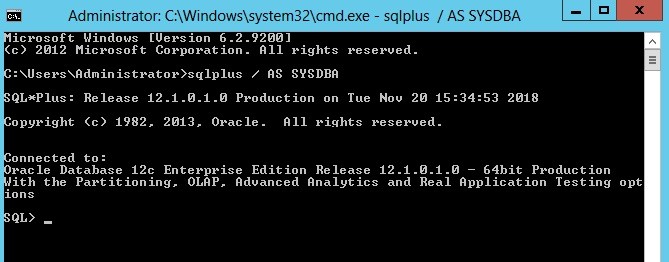
Akses ke data dengan perintah SELECT. Perhatikan bahwa Anda tidak akan dapat mengakses skema HR jika Anda tidak menginstal "Skema Sampel".
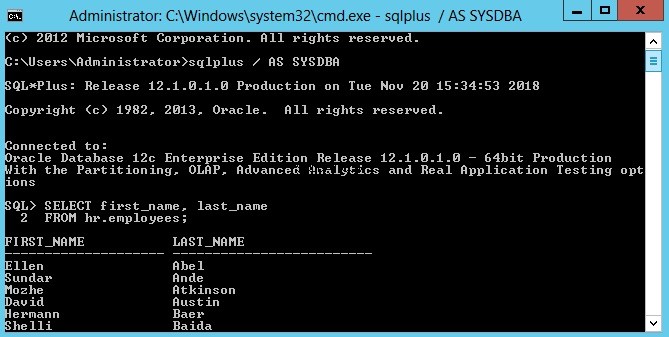
Dengan browser web favorit, Anda dapat mengelola database dari Enterprise Manager Express dengan memberikan URL yang diberikan di akhir penginstalan dan kredensial yang valid. Anda dapat melakukannya di komputer jarak jauh di jaringan yang sama.
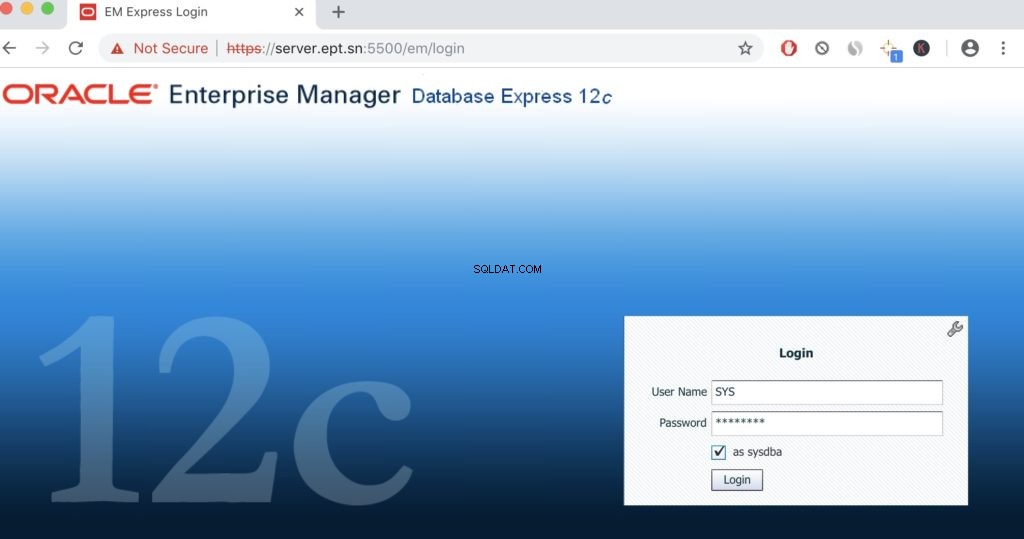
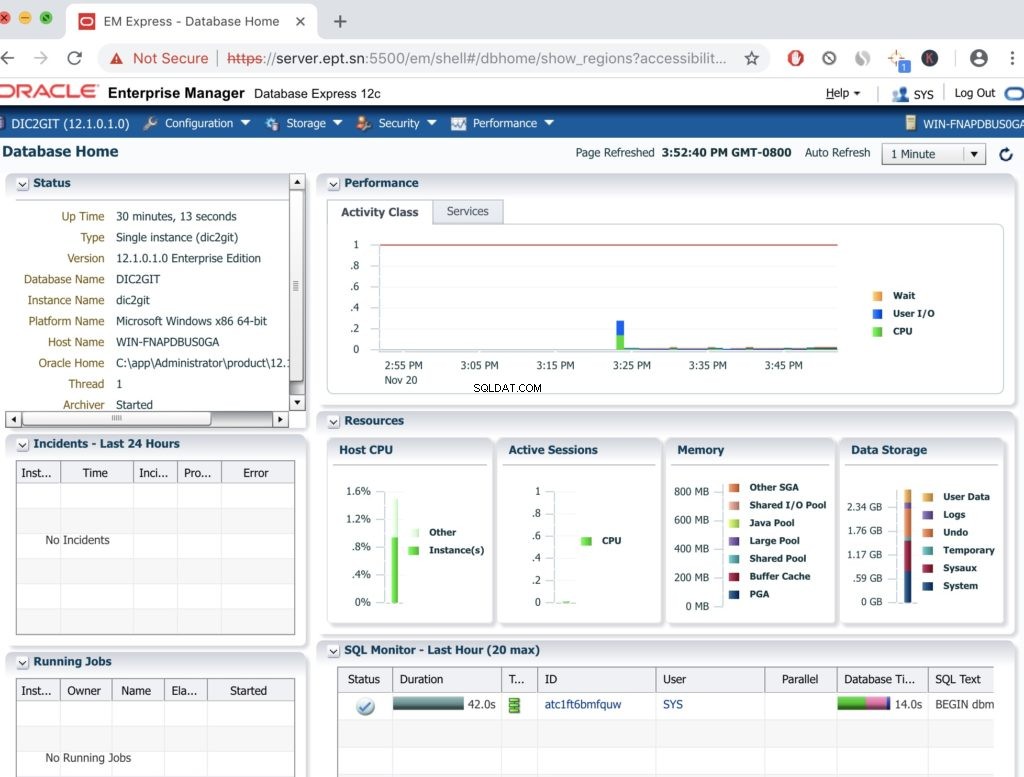 Itu dia. Masih memiliki pertanyaan? Tinggalkan komentar di bawah.
Itu dia. Masih memiliki pertanyaan? Tinggalkan komentar di bawah.